註冊多用途紙盤的預設紙張設定
若要在多用途紙盤中放入相同紙張,請使用下列程序註冊預設紙張。
|
注意
|
如果已註冊預設紙張放入紙張時不會顯示設定畫面。
|
1
按 [ ](紙張選擇/設定)。
](紙張選擇/設定)。
 ](紙張選擇/設定)。
](紙張選擇/設定)。2
使用 [ ] 或 [
] 或 [ ] 選擇 <紙張設定>,並按 [OK]。
] 選擇 <紙張設定>,並按 [OK]。
 ] 或 [
] 或 [ ] 選擇 <紙張設定>,並按 [OK]。
] 選擇 <紙張設定>,並按 [OK]。
3
使用 [ ] 或 [
] 或 [ ] 選擇 <多用途紙盤>,並按 [OK]。
] 選擇 <多用途紙盤>,並按 [OK]。
 ] 或 [
] 或 [ ] 選擇 <多用途紙盤>,並按 [OK]。
] 選擇 <多用途紙盤>,並按 [OK]。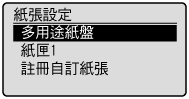
4
使用 [ ] 或 [
] 或 [ ] 選擇 <開啟>,並按 [OK]。
] 選擇 <開啟>,並按 [OK]。
 ] 或 [
] 或 [ ] 選擇 <開啟>,並按 [OK]。
] 選擇 <開啟>,並按 [OK]。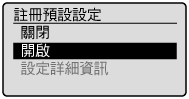
5
使用 [ ] 或 [
] 或 [ ] 選擇 <紙張設定>,並按 [OK]。
] 選擇 <紙張設定>,並按 [OK]。
 ] 或 [
] 或 [ ] 選擇 <紙張設定>,並按 [OK]。
] 選擇 <紙張設定>,並按 [OK]。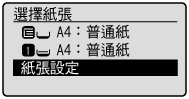
6
使用 [ ] 或 [
] 或 [ ] 選擇 <多用途紙盤>,並按 [OK]。
] 選擇 <多用途紙盤>,並按 [OK]。
 ] 或 [
] 或 [ ] 選擇 <多用途紙盤>,並按 [OK]。
] 選擇 <多用途紙盤>,並按 [OK]。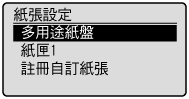
7
使用 [ ] 或 [
] 或 [ ] 選擇 <設定詳細資訊>,並按 [OK]。
] 選擇 <設定詳細資訊>,並按 [OK]。
 ] 或 [
] 或 [ ] 選擇 <設定詳細資訊>,並按 [OK]。
] 選擇 <設定詳細資訊>,並按 [OK]。 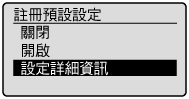
8
使用 [ ] 或 [
] 或 [ ] 選擇紙張大小並按 [OK]。
] 選擇紙張大小並按 [OK]。
 ] 或 [
] 或 [ ] 選擇紙張大小並按 [OK]。
] 選擇紙張大小並按 [OK]。
 |
若要註冊自訂紙張,請參閱「設定自訂紙張尺寸」。
|
 |
註冊的自訂紙張會列出於上方。請以 [
 ] 選擇。 ] 選擇。 |
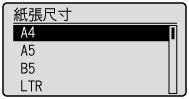
若選擇 <自訂尺寸>
指定自訂紙張 <X> 方向和 <Y> 方向的大小。
|
(1)
|
使用 [
 ] 或 [ ] 或 [ ] 選擇方向並按 [OK]。 ] 選擇方向並按 [OK]。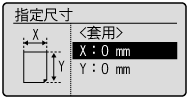 |
|
(2)
|
使用 [
 ] 或 [ ] 或 [ ] 指定大小並按 [OK]。 ] 指定大小並按 [OK]。 也可用數字鍵輸入數值。
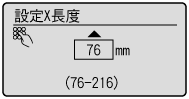 |
|
(3)
|
使用 [
 ] 或 [ ] 或 [ ] 選擇 <套用>,並按 [OK]。 ] 選擇 <套用>,並按 [OK]。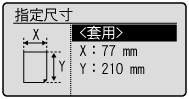 |
9
使用 [ ] 或 [
] 或 [ ] 選擇紙張類型並按 [OK]。
] 選擇紙張類型並按 [OK]。
 ] 或 [
] 或 [ ] 選擇紙張類型並按 [OK]。
] 選擇紙張類型並按 [OK]。
10
按 [ ](紙張選擇/設定)關閉 <選擇紙張> 畫面。
](紙張選擇/設定)關閉 <選擇紙張> 畫面。
 ](紙張選擇/設定)關閉 <選擇紙張> 畫面。
](紙張選擇/設定)關閉 <選擇紙張> 畫面。